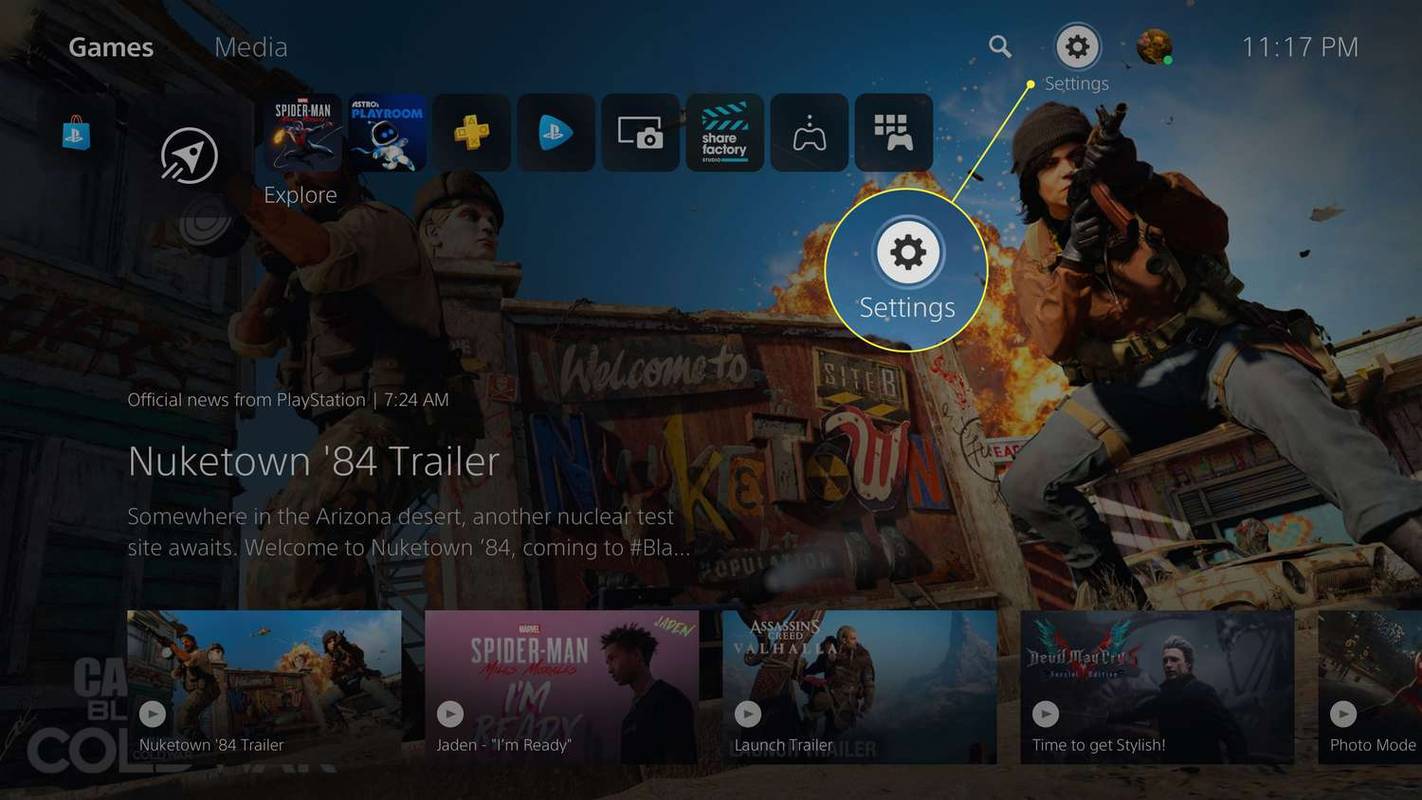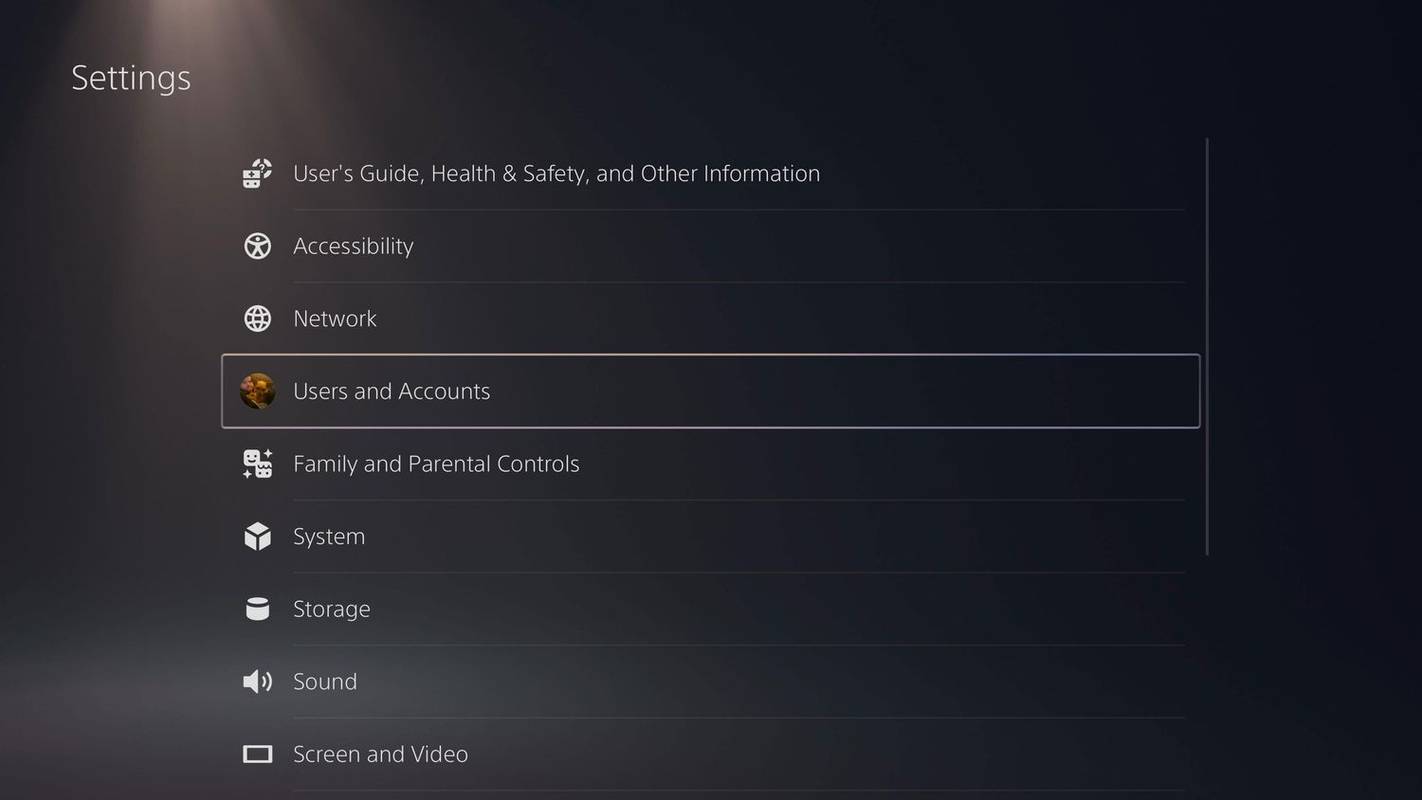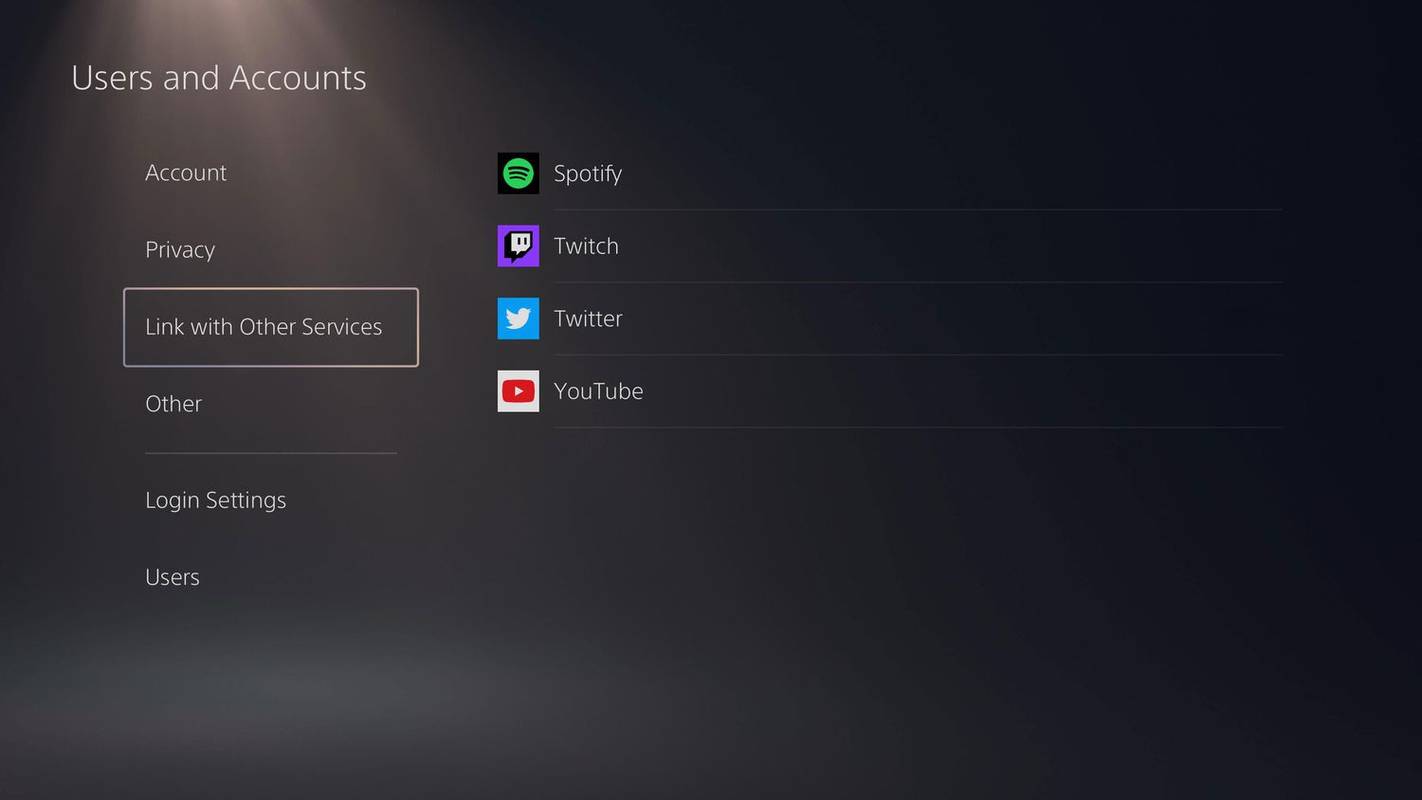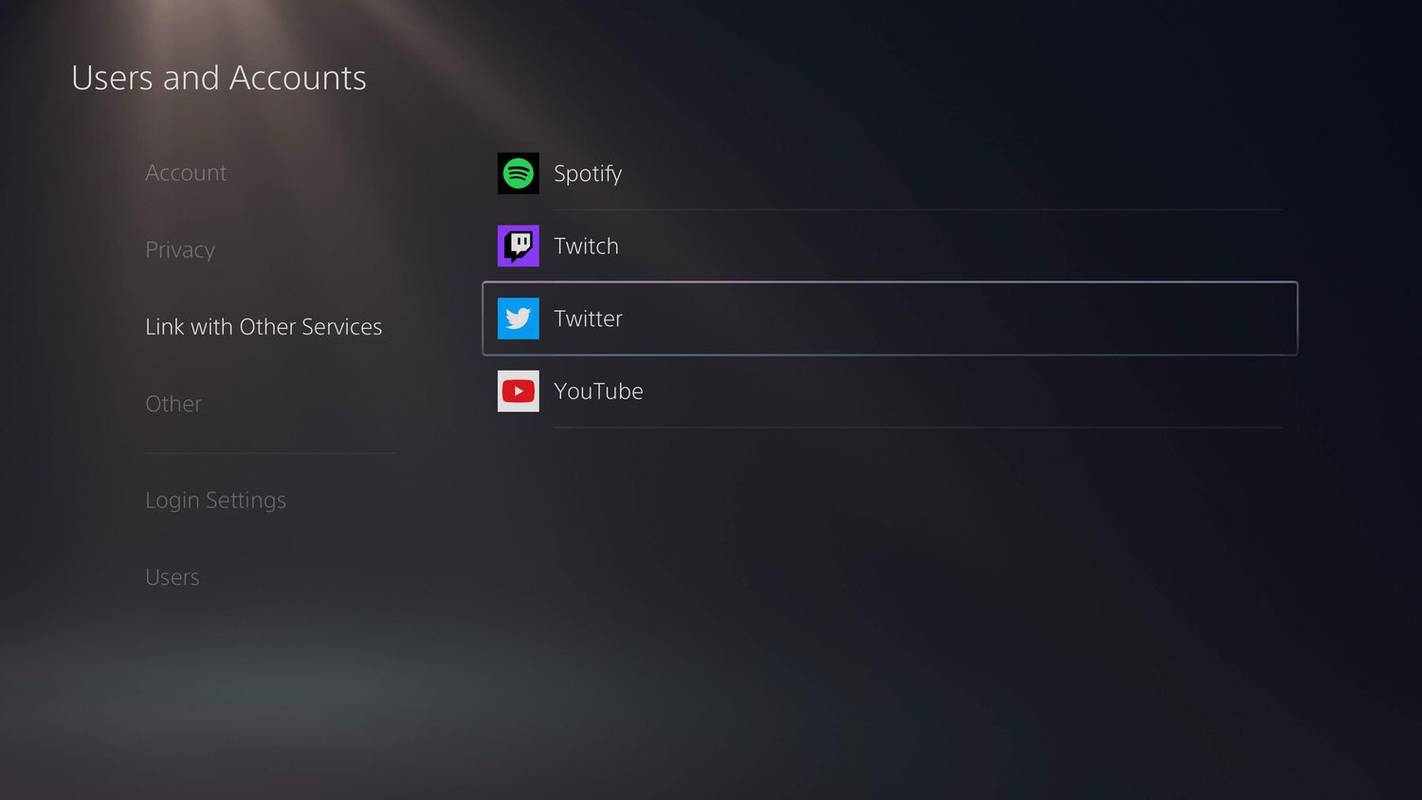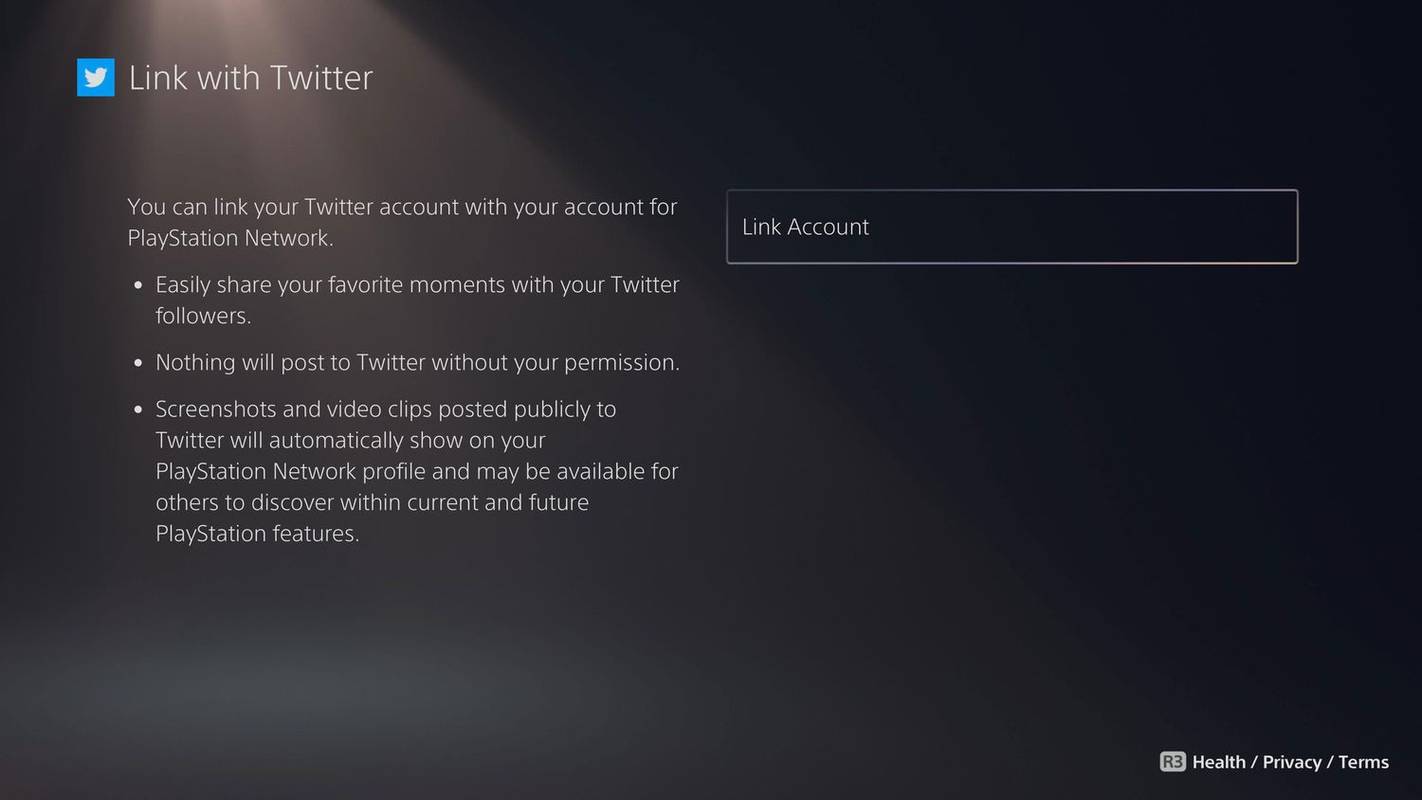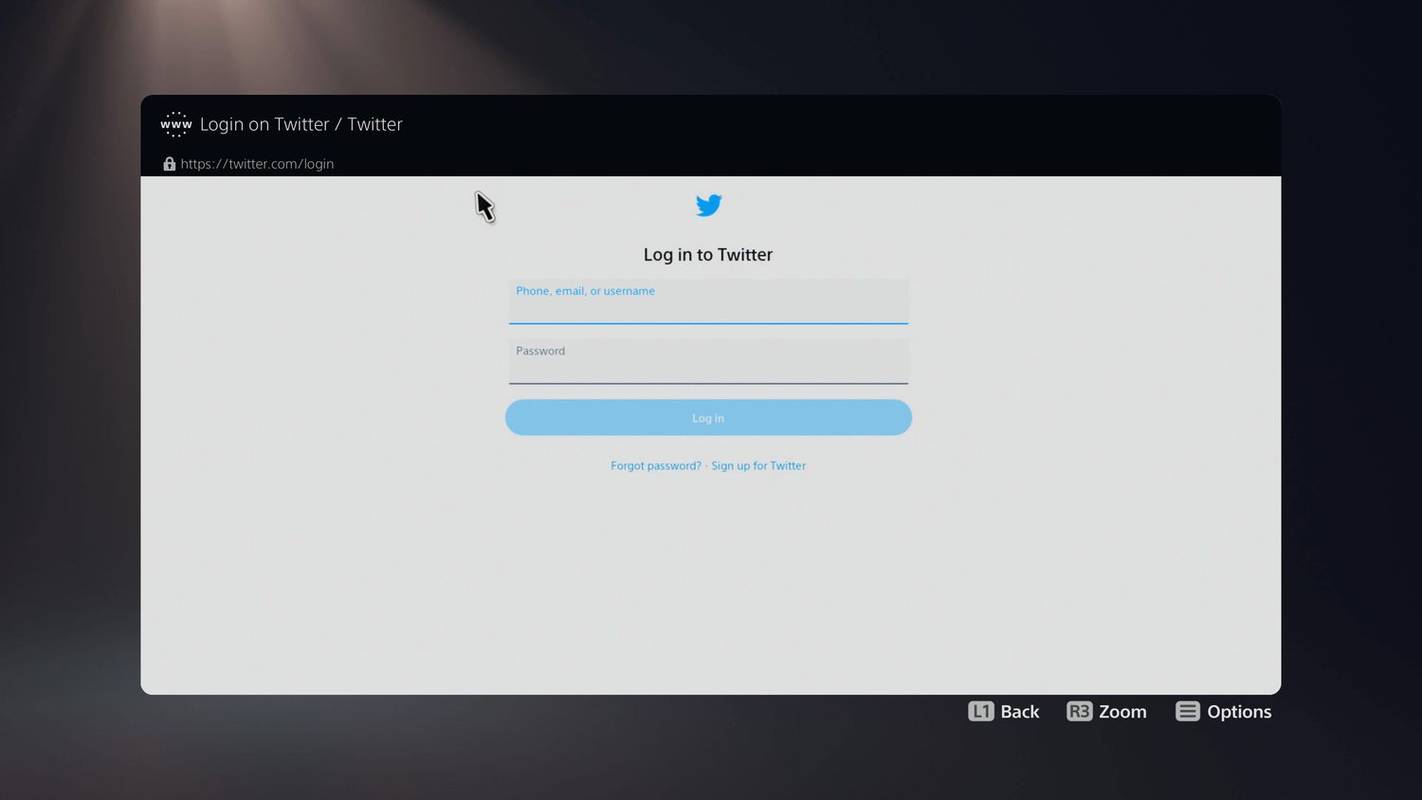Mida teada
- X-konto ühendamiseks PS5-ga minge aadressile Seaded > Kasutajad ja kontod > Link koos... > X > Linkige konto .
- PS5 veebibrauseri kasutamiseks vajate X-kontot. Seejärel võite minna X-i veebisaidile ja klõpsata X-i linke, et külastada teisi saite.
- PS5 veebibrauser on väga piiratud. Te ei saa URL-e sisestada ja mõned veebisaidi funktsioonid ei pruugi töötada.
Selles artiklis selgitatakse, kuidas pääseda juurde PS5 veebibrauserile, lingides X-kontoga. Juhised kehtivad PlayStation 5 standard- ja digitaalväljaannete kohta.
kuidas kustutatud sõnumeid iPhone'i tagasi saada
Kuidas kasutada PS5 veebibrauserit
Enne PS5 brauseri kasutamist peate looma X-konto. Kui olete seda teinud, järgige veebile juurdepääsuks järgmisi samme.
-
Avage avakuval Seaded .
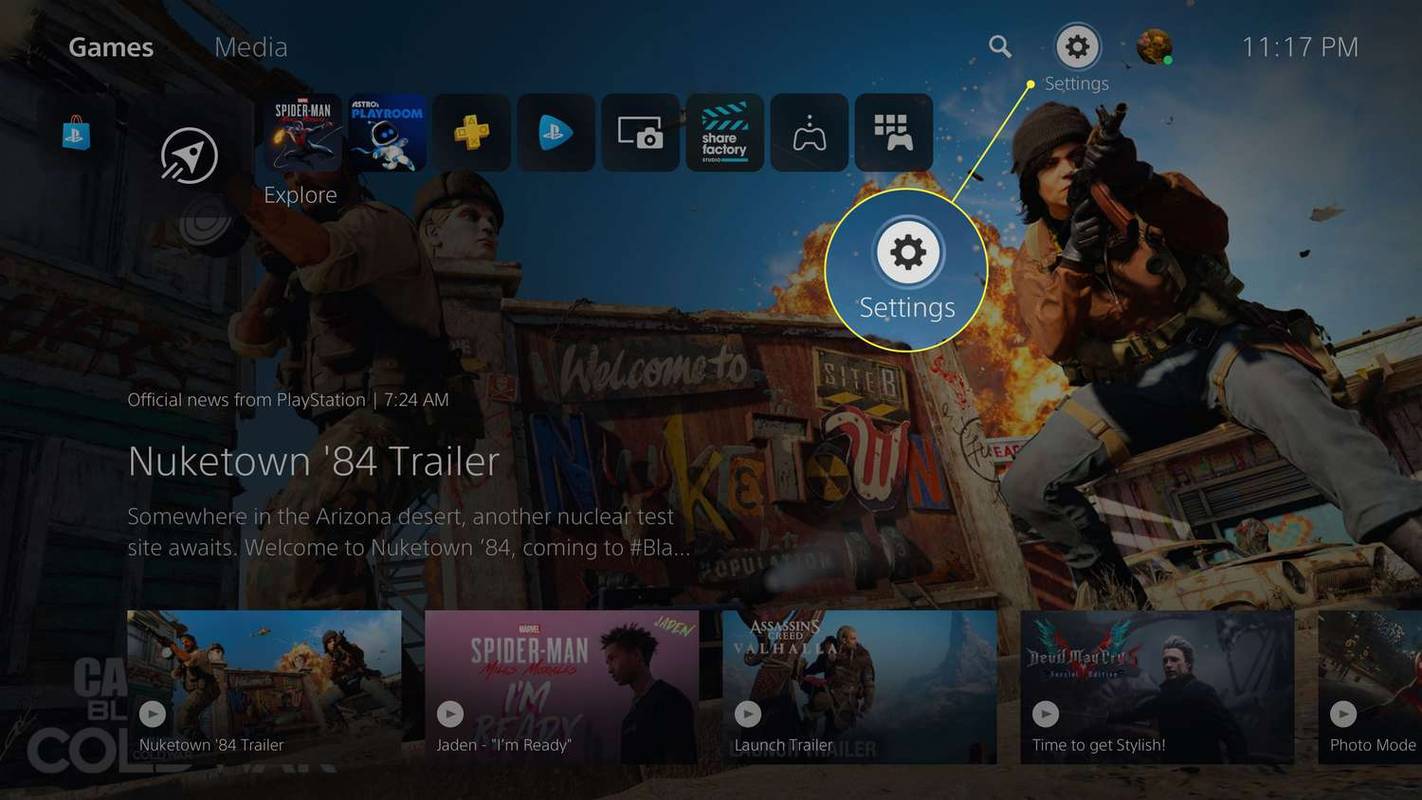
-
Minema Kasutajad ja kontod .
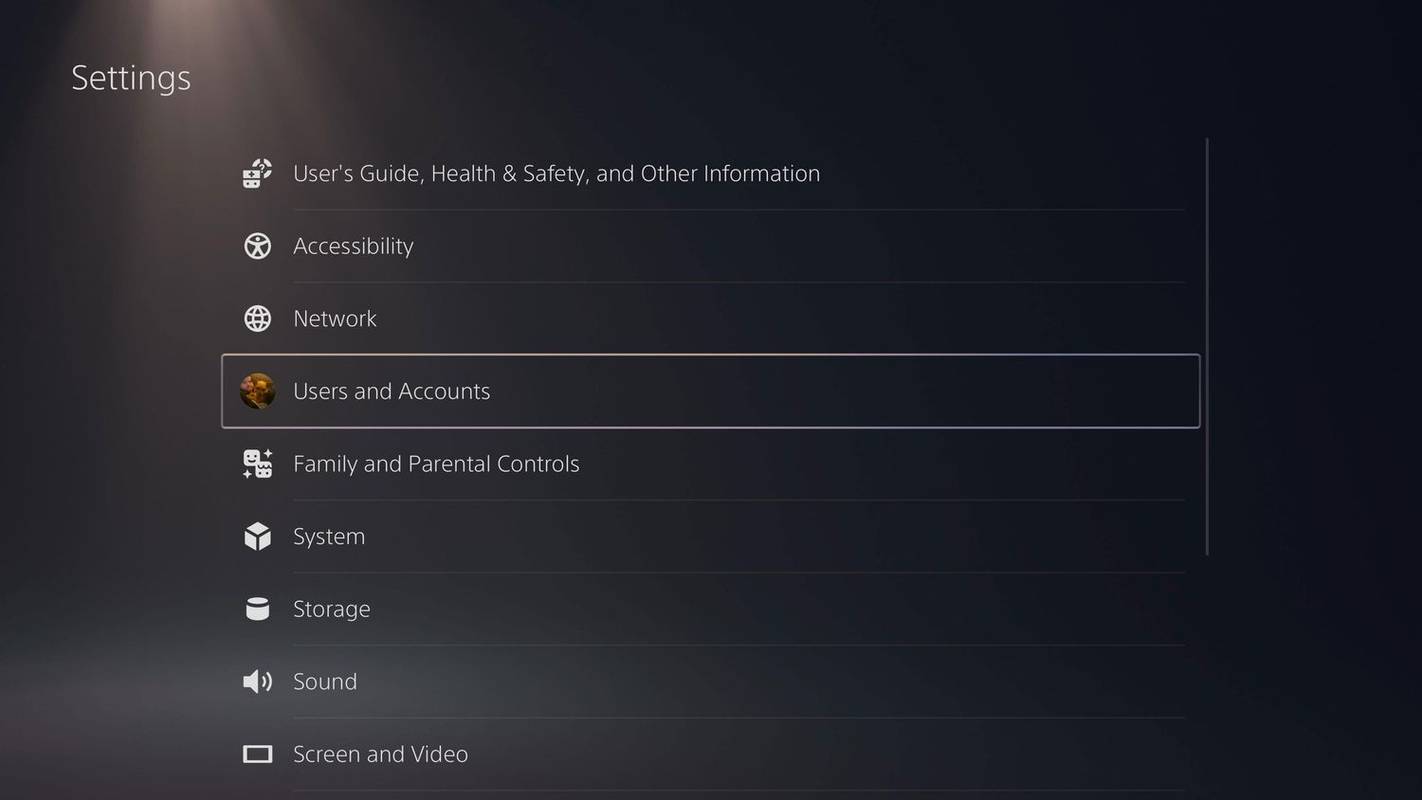
-
Valige Link teiste teenustega .
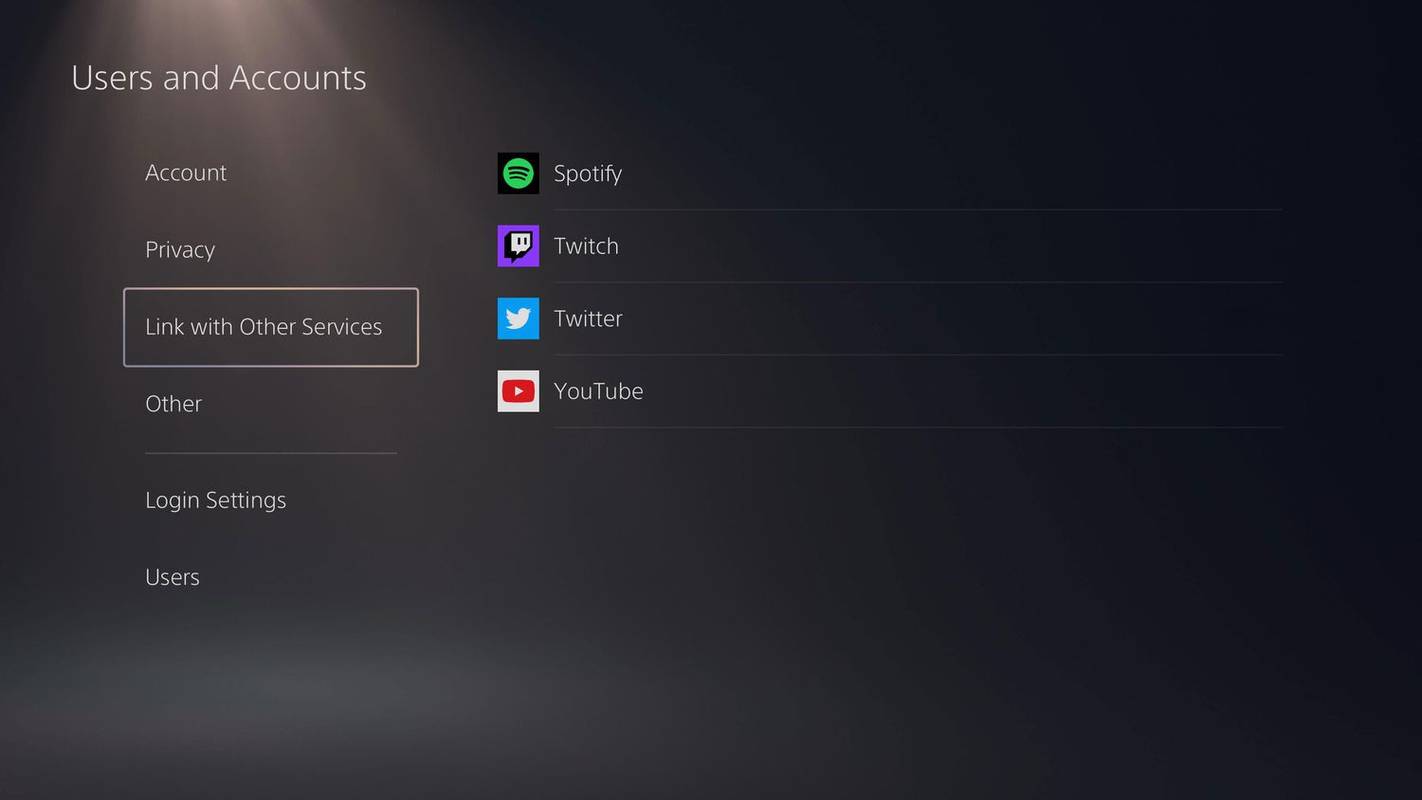
-
Valige X .
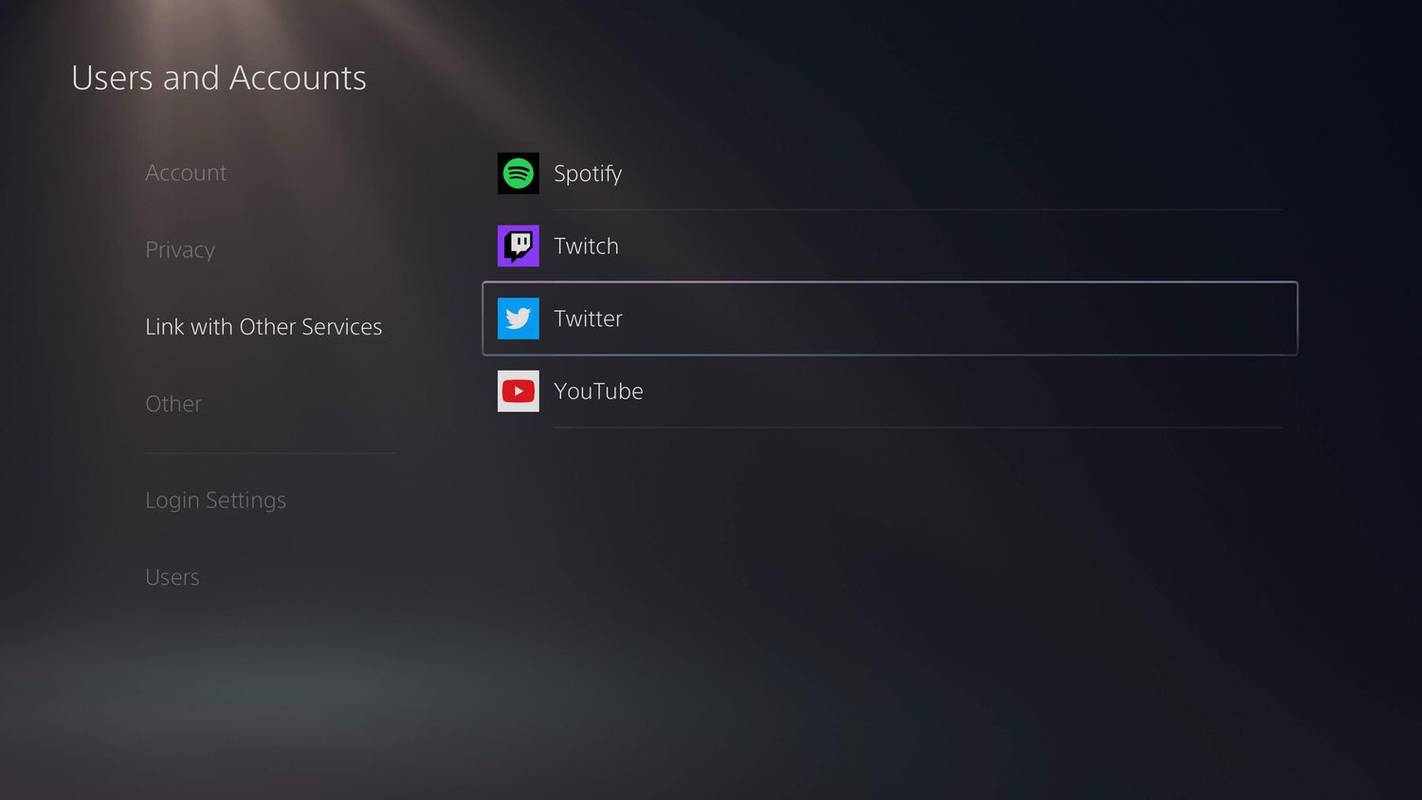
-
Vali Linkige konto .
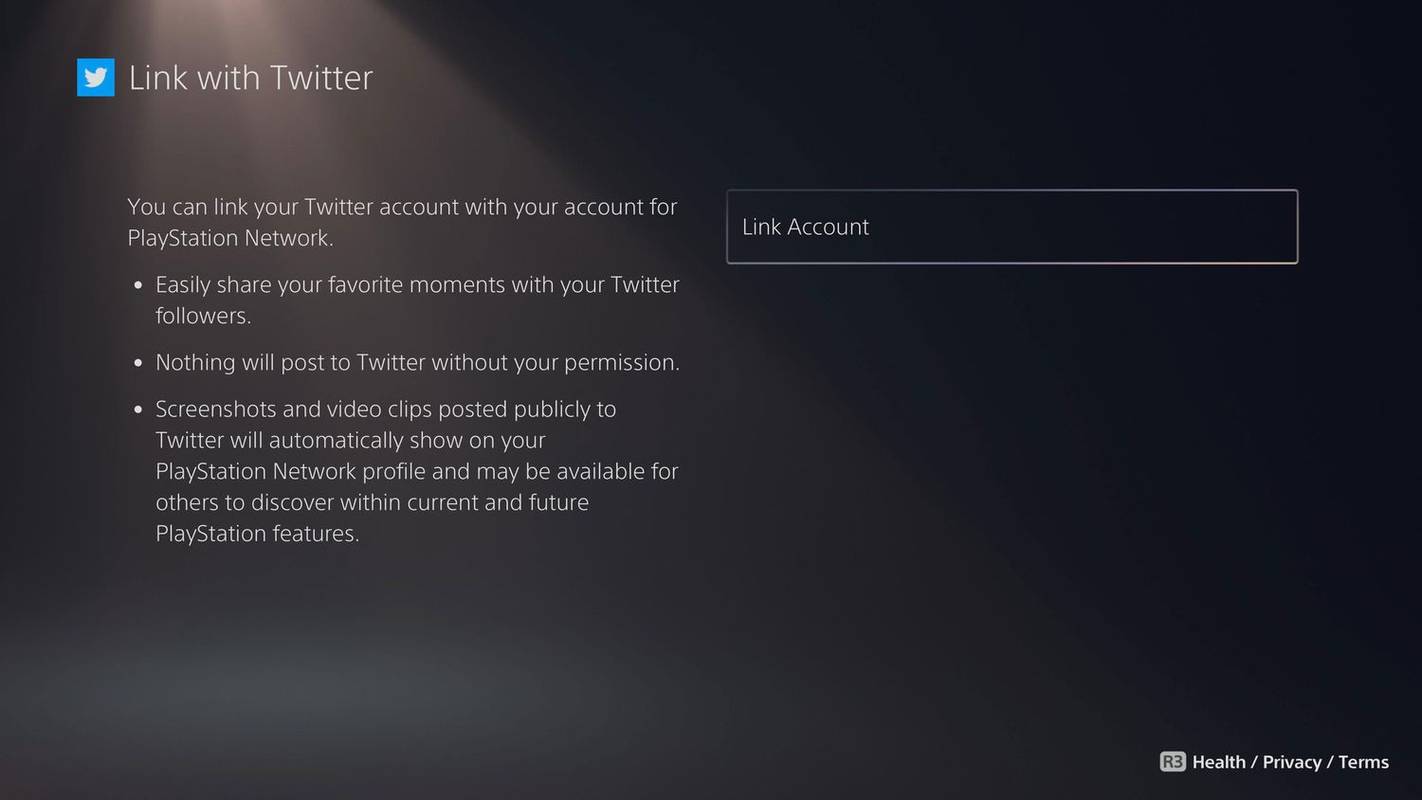
-
Valige X ikoon sisselogimisväljade kohal.

-
Logige sisse oma X kontole.
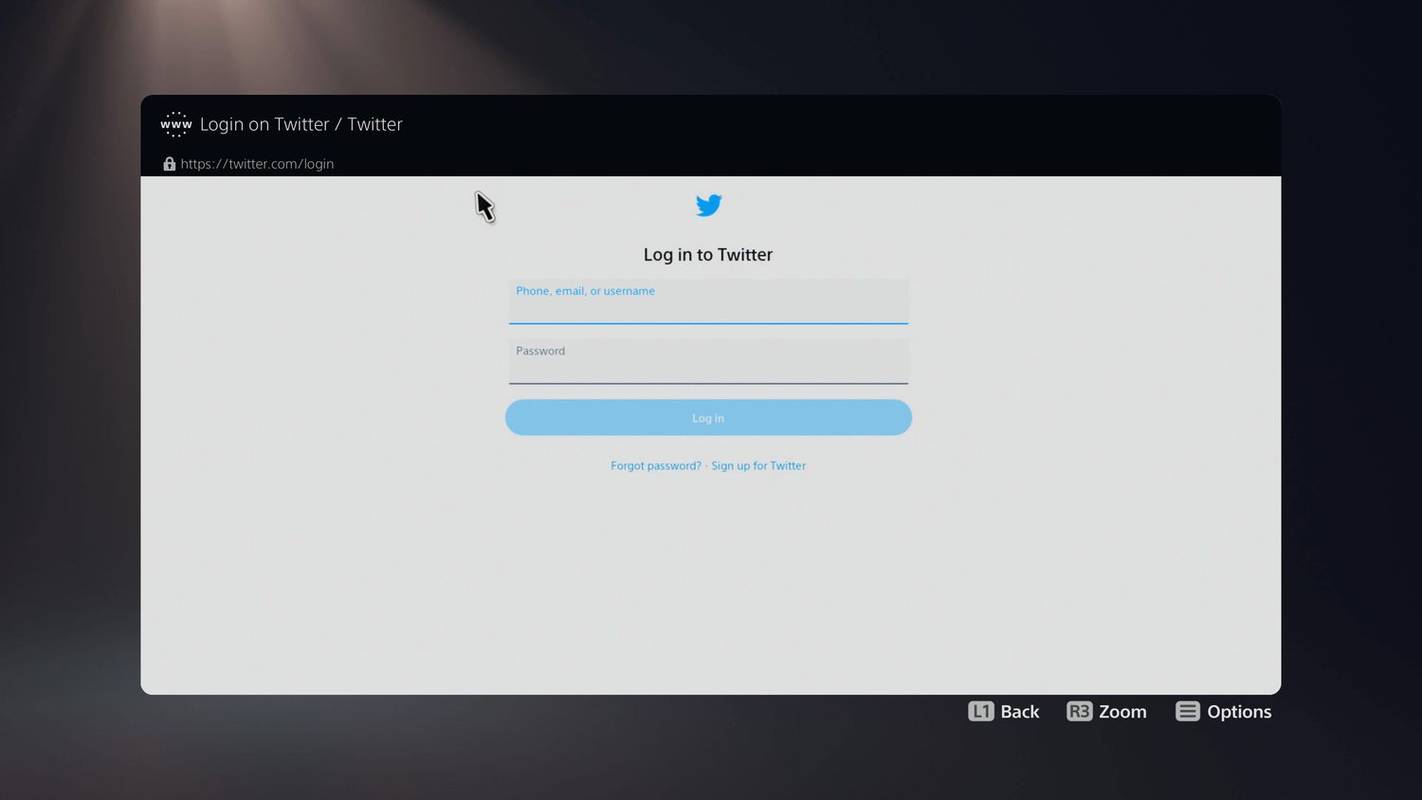
-
Navigeerige veebisaidil PS5 kontrolleriga, kasutades kursori liigutamiseks analoogpulka. Teil on juurdepääs kogu X-i veebiliidesele.
Kui avate süsteemiseadetes kasutusjuhendi, laaditakse see PS5 veebibrauseris, kuid te ei pääse teistele veebisaitidele juurde.
PS5 veebibrauseri funktsioonid
PS5 veebibrauseris pole võimalik URL-e sisestada; aga saate jälgida mis tahes postituse või profiili kirjelduse linki, valides selle. Kui veebisaidil, mida soovite külastada, on X-konto, kasutage selle profiililehe leidmiseks X-otsinguriba ja seejärel otsige profiili kirjeldusest linki.
PS5 brauser pakub mõningaid kasulikke funktsioone ja mitmeid piiranguid:
- PS5 brauser kuvab veebisaitidel suurema osa tekstist ja piltidest.
- Saate vaadata videoid saitidel, nagu Twitch ja YouTube, kuid te ei saa neid vaadata täisekraanirežiimis.
- Multimeedia, nagu veebipõhised mängud ja muu interaktiivne sisu, võib töötada, kui see on kodeeritud HTML-i ja Javascripti; Flashi ei toetata.
- Mõned veebirakendused, nagu Slack, töötavad piiratud funktsionaalsusega.
- Muusika voogedastusteenused, nagu Spotify, laaditakse veebibrauserisse, kuid need ei esita muusikat.
Ühendage USB-klaviatuur, et nooleklahvide abil oleks lihtsam trükkida ja menüüdes navigeerida. Isegi kui klaviatuur on ühendatud, ei saa URL-i sisestada.
Windows 10 keelab UAC-i
Millist veebibrauserit PS5 kasutab?
PS5 veebibrauseril pole ametlikku nime, kuna see ei ole reklaamitav funktsioon. Veebi ei pääse kuidagi ilma X-i läbimata. Kuigi PS5 süsteemiseadetes on veebibrauseri sätete jaotis, ei paista valikud tegelikku brauserit mõjutavat.